Cum se utilizează FTP pentru a încărca fișiere în WordPress pentru începători
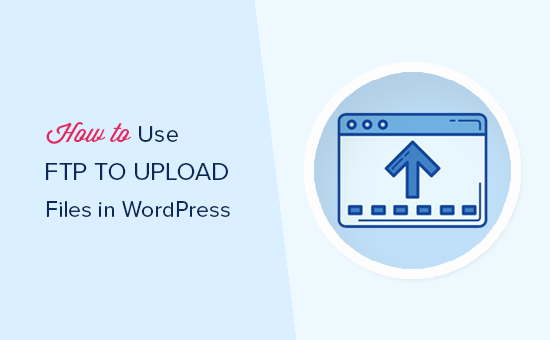
Încercați să aflați cum să utilizați FTP pentru a încărca fișiere pe site-ul dvs. WordPress? Protocolul FTP sau de transfer de fișiere este un mod rapid și simplu de a încărca fișiere de pe computer pe site-ul dvs. Web. În acest articol, vă vom arăta cum să utilizați FTP pentru a încărca fișiere în WordPress.
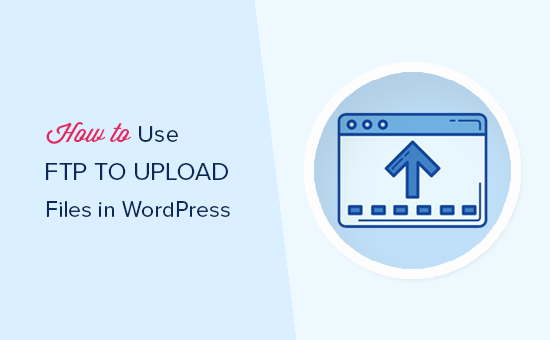
Tutorial video
Abonați-vă la WPBeginnerDacă nu vă plac tutorialele video sau doriți să vă mișcați în ritmul propriu, continuați să citiți instrucțiunile de mai jos.
Ce este FTP?
FTP este scurt pentru protocolul de transfer de fișiere. Acesta vă permite să transferați fișiere de pe computerul dvs. în contul dvs. de găzduire a site-ului web.
Acum s-ar putea sa te gandesti ca exista deja un uploader media in zona de administrare WordPress pentru incarcarea fisierelor ca imagini, video, audio, PDF si multe altele.
De ce aveți nevoie de FTP?
Aveți nevoie de FTP pentru a putea încărca manual fișiere în WordPress care uneori nu vor funcționa din cauza unei erori de pe site-ul dvs..
În mod normal, nu aveți nevoie de FTP pentru a încărca fișiere deloc. Puteți încărca cu ușurință imagini din zona de administrare WordPress. Puteți chiar încărca pluginuri și teme din WordPress în sine.
Cu toate acestea, uneori va trebui să încărcați manual un plugin sau un fișier tematic pentru scopurile de depanare WordPress și să remediați cele mai frecvente erori de WordPress.
Folosind FTP pentru a încărca fișiere WordPress
În primul rând, va trebui să descărcați și să instalați un client FTP pe computerul dvs. Clientul FTP este o aplicație care vă ajută să vă conectați la site-ul dvs. web și să transferați fișiere utilizând protocolul FTP.
Iată câteva dintre cele mai populare clienți FTP pe care le puteți instala.
- FileZilla (Windows, Mac, Linux | gratuit)
- WinSCP (Windows | gratuit)
- Cyberduck (Mac gratuit)
Din motive de acest tutorial, vom folosi FileZilla. Puteți utiliza orice alt client FTP care vă place. Conceptele de bază sunt identice indiferent de software-ul utilizat.
Conectarea la site-ul dvs. WordPress folosind FTP
Atunci când deschideți software-ul FTP, acesta vă va solicita să vă conectați la site-ul dvs. Web utilizând datele de conectare FTP.
Informațiile dvs. de autentificare FTP vă sunt trimise prin e-mail atunci când vă înscrieți pentru contul dvs. de găzduire WordPress. De asemenea, puteți găsi informațiile despre contul dvs. FTP în tabloul de bord cPanel al contului dvs. de găzduire.

Dacă nu găsiți acreditările de conectare, puteți contacta furnizorul de servicii de găzduire pentru a obține aceste informații.
Odată ce aveți informațiile de conectare, trebuie să deschideți FileZilla și apoi să mergeți la Fișier »Site Manager.

Acest lucru va aduce o fereastră pop-up în care puteți adăuga informații despre site-ul dvs. Faceți clic pe butonul "Site nou" și furnizați un titlu pentru site-ul dvs. Web.

În coloana următoare, vi se va cere să introduceți gazda. Acesta este, de obicei, numele dvs. de domeniu.
Notă: În secțiunea protocol, ar trebui să selectați SFTP dacă furnizorul dvs. de gazdă o acceptă.
În câmpul de tipul de conectare, selectați "Normal" și apoi introduceți numele de utilizator și parola FTP.

Acum puteți să faceți clic pe butonul de conectare pentru a continua. FileZilla va salva setările site-ului dvs. pentru viitoarele conectări și va deschide o nouă conexiune FTP la site-ul dvs. Web.
Dacă aceasta este prima dată când vă conectați la site-ul dvs. de pe acest computer, atunci FileZilla vă poate afișa un popup de certificate.

Bifați caseta de lângă "Încredere întotdeauna certificat pentru sesiuni viitoare" și faceți clic pe butonul OK pentru a continua.
FileZilla va încerca acum să se conecteze la site-ul dvs. web utilizând datele de identificare pe care le-ați introdus. Odată conectat, veți vedea lista de fișiere și dosare de pe site-ul dvs. web sub coloana "Locație la distanță".

Coloana site-ului de la distanță afișează fișierele și folderele de pe site-ul dvs. Web și secțiunea "Local site" afișează fișierele de pe computer.
Puteți căuta site-ul Local pentru a găsi fișierele de pe computer pe care doriți să le încărcați pe site-ul dvs. web. Apoi, trebuie să faceți clic dreapta pe fișier și să selectați încărcarea din meniu.

FileZilla va transfera acum fișierul de pe computerul dvs. pe site-ul WordPress.
Cu toate acestea, WordPress are nevoie de anumite fișiere și foldere în anumite locații pentru a funcționa corect. Aceasta înseamnă că nu puteți încărca un fișier oriunde. Trebuie să știți unde să încărcați un fișier în site-ul dvs. WordPress.
De exemplu, dacă doriți să încărcați manual un plugin pe site-ul dvs. WordPress. Apoi, mai întâi va trebui să descărcați pluginul pe computer.
După aceea, va trebui să dezarhivați fișierul plugin. În interiorul fișierului zip, veți găsi folderul plugin. WordPress caută pluginuri în / wp-content / plugins / folder.
Mai întâi va trebui să accesați / wp-content / plugins / folderul din coloana Remote site. După aceea, puteți încărca folderul plugin de pe computer pe site-ul dvs. Web.

Odată ce ați încărcat pluginul, trebuie să vizitați pagina de pluginuri din interiorul zonei de administrare WordPress pentru a activa pluginul.

În mod similar, dacă doriți să încărcați o temă premium pe site-ul dvs., mai întâi veți descărca și dezarhiva dosarul tematic de pe computer. După aceasta, îl puteți încărca în / wp-content / themes / folder pe site-ul dvs. Web.
FTP nu este doar folosit pentru a încărca fișiere de pe computerul dvs. pe site-ul dvs. WordPress. Acesta poate fi, de asemenea, utilizat pentru a descărca fișiere de pe site-ul dvs. și pentru a le edita.
Doar faceți clic dreapta pe fișierele sau directoarele pe care doriți să le descărcați sub coloana "Remote Site" și faceți clic pe butonul de descărcare.

De asemenea, puteți utiliza FTP pentru a salva toate fișierele WordPress. Pur și simplu selectați toate fișierele și folderele și descărcați-le pe computer.
Cu toate acestea, rețineți că aceasta este doar copia de rezervă a fișierelor dvs. WordPress și nu include conținutul dvs. (baza de date). Dacă doriți să faceți backup și pentru conținut, puteți face acest lucru creând o copie de siguranță manuală a bazei de date WordPress.
Sperăm că acest articol v-a ajutat să învățați cum să utilizați FTP pentru a încărca fișiere în WordPress. S-ar putea să doriți să vedeți ghidul nostru de securitate WordPress pas cu pas pentru începători.
Dacă v-ați plăcut acest articol, vă rugăm să vă abonați la tutorialele video YouTube pentru canalul YouTube pentru WordPress. Ne puteți găsi pe Twitter și pe Facebook.


